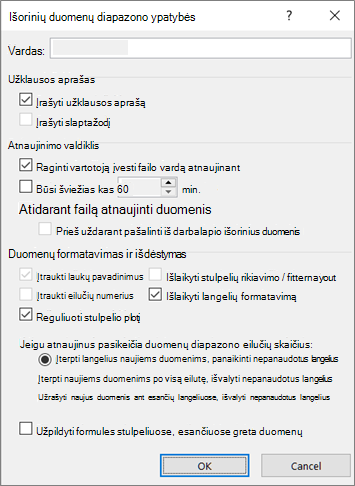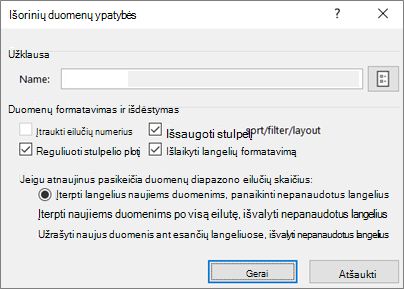Jei duomenys visada yra kelionėje, "Excel" yra kaip Didžioji centrinė stotis. Įsivaizduokite, kad duomenys yra traukinys, užpildytas reguliariai į "Excel" įvesiančių keleivių, atlieka pakeitimus ir palieka. Yra daugybė būdų, kaip įvesti "Excel", kuri importuoja visų tipų duomenis ir sąrašas nuolat auga. Kai duomenys bus programoje "Excel", ji bus paruošta keisti figūrą taip, kaip norite naudoti "Power Query". Duomenims, kaip ir visiems mums, taip pat reikia "priežiūros ir šėrimo", kad viskas veiktų sklandžiai. Štai kur yra ryšys, užklausa ir duomenų ypatybės. Galiausiai duomenys palieka "Excel" traukinių stotį įvairiais būdais: importuoja kiti duomenų šaltiniai, bendrinami kaip ataskaitos, diagramos ir "PivotTable" ir eksportuojami į "Power BI" ir "Power Apps".
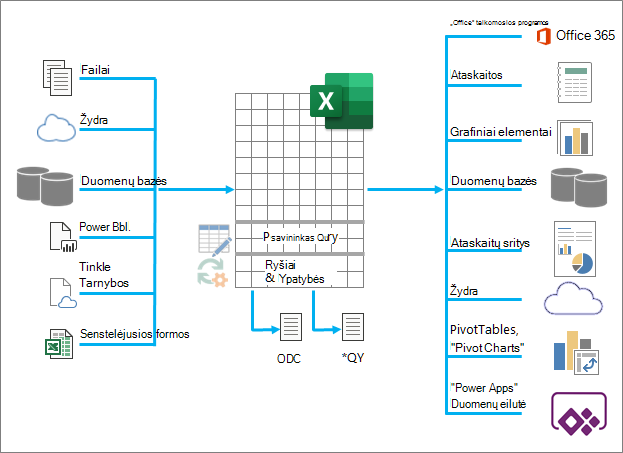
Toliau pateikiami pagrindiniai dalykai, kuriuos galite atlikti, kai duomenys yra "Excel" traukinių stotyje:
-
Importavimas Galite importuoti duomenis iš daugelio skirtingų išorinių duomenų šaltinių. Šie duomenų šaltiniai gali būti jūsų kompiuteryje, debesyje arba pusiaukelėse visame pasaulyje. Daugiau informacijos žr. Duomenų importavimas iš išorinių duomenų šaltinių.
-
"Power Query" Galite naudoti "Power Query" (anksčiau vadinosi gauti & transformuoti), kad sukurtumėte užklausas, kurios formuoja, transformuoja ir sujungia duomenis įvairiais būdais. Galite eksportuoti savo darbą kaip "Power Query" šabloną, kad apibrėžtų duomenų srauto operaciją "Power Apps". Netgi galite sukurti duomenų tipą, kad papildytumėte susietų duomenų tipus. Daugiau informacijos žr. "Power Query for Excel" žinynas.
-
Sauga Duomenų privatumas, kredencialai ir autentifikavimas visada kelia susirūpinimą. Daugiau informacijos žr. Duomenų šaltinio parametrų ir teisių valdymas irPrivatumo lygių nustatymas.
-
Atnaujinti Importuotiems duomenims paprastai reikia atnaujinimo operacijos, kad būtų galima į "Excel" perkelti pakeitimus, pvz., papildymus, naujinimus ir naikinimus. Daugiau informacijos žr. Išorinio duomenų ryšio atnaujinimas programoje "Excel".
-
Ryšiai / ypatybės Kiekvienas išorinis duomenų šaltinis turi surūšiuotą ryšio ir ypatybės informaciją, kuri kartais reikalauja pakeitimų, atsižvelgiant į jūsų aplinkybes. Daugiau informacijos žr. Išorinių duomenų diapazonų irjų savybių valdymas , Ryšių su išoriniais duomenimis kūrimas,redagavimas ir valdymas ir ryšio ypatybės.
-
Senstelėjusi Tradiciniai metodai, pvz., senstelėję importavimo vediniai ir MSQuery, vis dar yra prieinami naudoti. Daugiau informacijos žr. Duomenų importavimo ir analizės parinktys ir"Microsoft Query" naudojimas išoriniams duomenims gauti.
Šiuose skyriuose pateikiama daugiau informacijos apie tai, kas vyksta už šios užimtos "Excel" traukinių stoties scenų.
Yra ryšio, užklausos ir išorinių duomenų diapazono ypatybės. Ryšio ir užklausos ypatybėse yra tradicinė ryšio informacija. Dialogo lango pavadinime Ryšio ypatybės reiškia, kad nėra su ja susietos užklausos, tačiau užklausos ypatybės reiškia, kad yra. Išorinių duomenų diapazono ypatybės valdo duomenų maketą ir formatą. Visuose duomenų šaltiniuose yra dialogo langas Išorinių duomenų ypatybės, tačiau duomenų šaltiniuose, kurie yra susieti su kredencialais ir atnaujinimo informacija, naudojamas didesnis dialogo langas Išorinio diapazono duomenų ypatybės.
Toliau pateikta informacija apibendrina svarbiausius dialogo langus, sritis, komandų kelius ir atitinkamas žinyno temas.
|
Dialogo langas arba sritis |
Skirtukai ir tuneliai |
Pagrindinė žinyno tema |
|---|---|---|
|
Naujausi šaltiniai Naujausių > duomenys |
(Skirtukų nėra) "Tunnels to Connect > Navigator" dialogo langas |
|
|
Ryšio ypatybės
Data > Queries & Connections > Connections tab > (right click a connection) > Properties |
Skirtukas
|
|
|
Užklausos ypatybės
Data> Existing Connections > (right click a connection) > Edit Connection Properties |
Skirtukas
|
|
|
Užklausos & ryšiai Duomenų > užklausos & ryšiai |
Skirtukas Užklausos |
|
|
Esami ryšiai Duomenų > esami ryšiai |
Skirtukas Ryšiai |
|
|
Išorinių duomenų ypatybės
|
Naudojama skirtuke (dialogo lange Ryšio ypatybės) Mygtukas Atnaujinti dešiniajame tunelyje į Užklausos ypatybės |
|
|
Ryšio ypatybės > Definition tab > Export Connection File |
(Skirtukų nėra) Tunnels to |
Ryšių su išoriniais duomenimis kūrimas, redagavimas ir valdymas |
"Excel" darbaknygės duomenys gali būti iš dviejų skirtingų vietų. Duomenys gali būti saugomi tiesiogiai darbaknygėje arba gali būti saugomi išoriniame duomenų šaltinyje, pvz., tekstiniame faile, duomenų bazėje arba analitinio apdorojimo tinkle (OLAP) kube. Šis išorinis duomenų šaltinis yra prijungtas prie darbaknygės per duomenų ryšį, kuris yra informacijos rinkinys, kuriame aprašoma, kaip rasti, prisijungti ir pasiekti išorinį duomenų šaltinį.
Pagrindinis prisijungimo prie išorinių duomenų privalumas yra tai, kad galite periodiškai analizuoti šiuos duomenis nekopijuojant duomenų į darbaknygę, o tai yra operacija, kuri gali būti daug laiko reikalaujantis ir linkęs į klaidą. Kai jungiatės prie išorinių duomenų, taip pat galite automatiškai atnaujinti (arba atnaujinti) "Excel" darbaknyges iš pradinio duomenų šaltinio, kai duomenų šaltinis atnaujinamas nauja informacija.
Ryšio informacija saugoma darbaknygėje ir taip pat gali būti saugoma ryšio faile, pvz., "Office" duomenų ryšio (ODC) faile (.odc) arba duomenų šaltinio pavadinimo faile (.dsn).
Norint perkelti išorinius duomenis į "Excel", reikia prieigos prie duomenų. Jei išorinis duomenų šaltinis, kurį norite pasiekti, nėra jūsų vietiniame kompiuteryje, gali tekti kreiptis į duomenų bazės administratorių dėl slaptažodžio, vartotojo teisių ar kitos ryšio informacijos. Jei duomenų šaltinis yra duomenų bazė, įsitikinkite, kad duomenų bazė neatidaroma išskirtiniu režimu. Jei duomenų šaltinis yra tekstinis failas arba skaičiuoklė, įsitikinkite, kad kitas vartotojas jo neatidaro išskirtinėms prieigos galimybėms.
Daugelis duomenų šaltinių taip pat reikalauja ODBC tvarkyklės arba OLE DB teikėjo, kad koordinuotų duomenų srautą tarp "Excel", ryšio failo ir duomenų šaltinio.
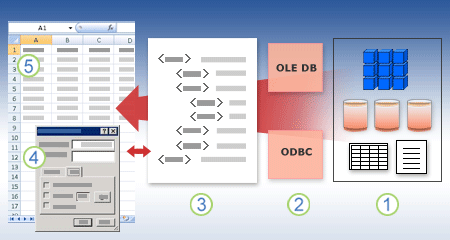
Toliau pateiktoje diagramoje apibendrinami pagrindiniai duomenų ryšių aspektai.
1. Galite prisijungti prie įvairių duomenų šaltinių: analizės tarnybų, "SQL Server", "Microsoft Access", kitų OLAP ir sąjunginių duomenų bazių, skaičiuoklių ir tekstinių failų.
2. Daugelis duomenų šaltinių turi susietą ODBC tvarkyklę arba OLE DB teikėją.
3. Ryšio failas apibrėžia visą informaciją, kurios reikia norint pasiekti ir gauti duomenis iš duomenų šaltinio.
4. Ryšio informacija nukopijuojama iš ryšio failo į darbaknygę, o ryšio informaciją galima lengvai redaguoti.
5. Duomenys nukopijuojami į darbaknygę, kad juos būtų galima naudoti taip pat, kaip tiesiogiai darbaknygėje saugomus duomenis.
Norėdami rasti ryšio failus, naudokite dialogo langą Esami ryšiai. (Pasirinkite Duomenų > esami ryšiai.) Naudodami šį dialogo langą, galite matyti šių tipų ryšius:
-
Ryšiai darbaknygėje
Šiame sąraše rodomi visi dabartiniai darbaknygės ryšiai. Sąrašas sukuriamas iš jau apibrėžtų ryšių, kuriuos sukūrėte naudodami duomenų ryšio vediklio dialogo langą Duomenų šaltinio pasirinkimas arba iš ryšių, kuriuos anksčiau pasirinkote kaip ryšį iš šio dialogo lango.
-
Ryšio failai kompiuteryje
Šis sąrašas sukuriamas iš aplanko Mano duomenų šaltiniai, kuris paprastai saugomas aplanke Dokumentai.
-
Ryšio failai tinkle
Šį sąrašą galima sukurti iš jūsų vietinio tinklo aplankų rinkinio, kurio vietą galima įdiegti visame tinkle diegiant "Microsoft Office" grupės strategijas arba "SharePoint" biblioteką.
Taip pat galite naudoti "Excel" kaip ryšio failų rengyklę norėdami kurti ir redaguoti ryšius su išoriniais duomenų šaltiniais, saugomais darbaknygėje arba ryšio faile. Jei nerandate norimo ryšio, galite sukurti ryšį spustelėdami Naršyti daugiau, kad būtų rodomas dialogo langas Duomenų šaltinio pasirinkimas, tada spustelėdami Naujas šaltinis, kad pradėtumėte duomenų ryšio vediklį.
Sukūrę ryšį, galite naudoti dialogo langą Ryšio ypatybės (Pasirinkite Duomenys > Užklausos & Ryšiai >Skirtukas Ryšiai > (dešiniuoju pelės mygtuku spustelėkite ryšį) > Ypatybės),norėdami valdyti įvairius ryšių su išoriniais duomenų šaltiniais parametrus ir naudoti, pakartotinai naudoti arba perjungti ryšio failus.
Pastaba Kartais dialogo langas Ryšio ypatybės vadinamas dialogo langu Užklausos ypatybės, kai yra užklausa, sukurta naudojant "Power Query" (anksčiau vadinusi gauti & transformuoti), susietą su ja.
Jei jungiantis prie duomenų šaltinio naudojate ryšio failą, "Excel" nukopijuoja ryšio informaciją iš ryšio failo į "Excel" darbaknygę. Kai keičiate naudodami dialogo langą Ryšio ypatybės, redaguojate duomenų ryšio informaciją, saugomą dabartinėje "Excel" darbaknygėje, o ne pradinį duomenų ryšio failą, kuris galėjo būti naudojamas ryšiui sukurti (nurodomas failo vardu, kuris rodomas skirtuko Aprašas ypatybėje Ryšio failas). Kai redaguojate ryšio informaciją (išskyrus ryšio pavadinimo ir ryšio aprašo ypatybes), ryšio failo saitas pašalinamas ir pašalinama ypatybė Ryšio failas.
Norėdami užtikrinti, kad ryšio failas visada būtų naudojamas atnaujinant duomenų šaltinį, spustelėkite Visada bandyti naudoti šį failą, kad atnaujinkite duomenis skirtuke Aprašas. Pažymėjus šį žymės langelį užtikrinama, kad ryšio failo naujinimus visada naudos visos darbaknygės, kurios naudoja tą ryšio failą, kuriame taip pat turi būti šis ypatybių rinkinys.
Naudodami dialogo langą Ryšiai, galite lengvai valdyti šiuos ryšius, įskaitant jų sukūrimą, redagavimą ir naikinimą (Pasirinkite duomenys > Užklausos & Ryšiai >Skirtukas Ryšiai > (dešiniuoju pelės mygtuku spustelėkite ryšį) > Ypatybės.) Šį dialogo langą galite naudoti norėdami atlikti šiuos veiksmus:
-
Kurti, redaguoti, atnaujinti ir naikinti ryšius, kurie naudojami darbaknygėje.
-
Patikrinkite išorinių duomenų šaltinį. Tai galite padaryti, jei ryšį apibrė ė kitas vartotojas.
-
Rodyti, kur kiekvienas ryšys naudojamas dabartinėje darbaknygėje.
-
Diagnozuoti klaidos pranešimą apie ryšius su išoriniais duomenimis.
-
Peradresuokite ryšį į kitą serverį arba duomenų šaltinį arba pakeiskite esamo ryšio failą.
-
Lengvai kurkite ir bendrinkite ryšio failus su vartotojais.
Ryšio failai ypač naudingi norint nuosekliai bendrinti ryšius, padaryti ryšius lengviau aptinkamus, padėti pagerinti ryšių saugą ir palengvinti duomenų šaltinio administravimą. Geriausias būdas bendrinti ryšio failus yra padėti juos saugioje ir patikimoje vietoje, pvz., tinklo aplanke arba "SharePoint" bibliotekoje, kur vartotojai gali skaityti failą, bet failą gali modifikuoti tik paskirti vartotojai. Daugiau informacijos žr. Duomenų bendrinimas su ODC.
ODC failų naudojimas
Galite kurti "Office" duomenų ryšio (ODC) failus (.odc) jungdami prie išorinių duomenų naudodami dialogo langą Duomenų šaltinio pasirinkimas arba naudodami duomenų ryšio vediklį, kad prisijungtumėte prie naujų duomenų šaltinių. ODC failas naudoja pasirinktines HTML ir XML žymes ryšio informacijai saugoti. Galite lengvai peržiūrėti arba redaguoti failo turinį programoje "Excel".
Galite bendrinti ryšio failus su kitais žmonėmis, kad jie turėtų tą pačią prieigą prie išorinio duomenų šaltinio. Kitiems vartotojams nereikia nustatyti duomenų šaltinio, kad jie galėtų atidaryti ryšio failą, tačiau jiems gali tekti įdiegti ODBC tvarkyklę arba OLE DB teikėją, reikalingą norint pasiekti išorinius duomenis savo kompiuteryje.
ODC failai yra rekomenduojamas būdas prisijungti prie duomenų ir bendrinti duomenis. Galite lengvai konvertuoti kitus tradicinius ryšio failus (DSN, UDL ir užklausų failus) į ODC failą atidarę ryšio failą ir dialogo lango Ryšio ypatybės skirtuke Aprašas spustelėdami mygtuką Eksportuoti ryšio failą.
Užklausų failų naudojimas
Užklausų failai yra tekstiniai failai, kuriuose yra duomenų šaltinio informacija, įskaitant serverio, kuriame yra duomenys, pavadinimą ir ryšio informaciją, kurią pateikiate kurdami duomenų šaltinį. Užklausų failai yra įprastas būdas bendrinti užklausas su kitais "Excel" vartotojais.
.dqy užklausų failų naudojimas "Microsoft Query" galite naudoti norėdami įrašyti .dqy failus, kuriuose yra duomenų užklausų iš sąrašų duomenų bazių arba tekstinių failų. Kai atidarote šiuos failus programoje "Microsoft Query", galite peržiūrėti užklausos grąžintus duomenis ir modifikuoti užklausą, kad gautumėte skirtingus rezultatus. Galite įrašyti .dqy failą bet kuriai jūsų sukurtai užklausai naudodami užklausų vediklį arba tiesiogiai programoje "Microsoft Query".
.oqy užklausų failų naudojimas Galite įrašyti .oqy failus, kad prisijungtumėte prie DUOMENŲ OLAP duomenų bazėje, serveryje arba autonominis kubo failas (.cub). Kai naudojate kelių dimensijų ryšio vediklį programoje "Microsoft Query", kad sukurtumėte OLAP duomenų bazės arba kubo duomenų šaltinį, .oqy failas sukuriamas automatiškai. Olap duomenų bazės nėra tvarkomos įrašuose ar lentelėse, todėl negalite kurti užklausų arba .dqy failų, kad pasieksite šias duomenų bazes.
.rqy užklausų failų naudojimas "Excel" gali atidaryti užklausų failus .rqy formatu, kad palaikys OLE DB duomenų šaltinio tvarkykles, kurios naudoja šį formatą. Daugiau informacijos žr. tvarkyklės dokumentacijoje.
.qry užklausų failų naudojimas "Microsoft Query" gali atidaryti ir įrašyti užklausų failus .qry formatu, kad juos būtų galima naudoti su ankstesnėmis "Microsoft Query" versijomis, kurios negali atidaryti .dqy failų. Jei turite užklausos failą .qry formatu, kurį norite naudoti programoje "Excel", atidarykite failą naudodami "Microsoft Query", tada įrašykite jį kaip .dqy failą. Informacijos apie .dqy failų įrašymą ieškokite "Microsoft Query" žinyne.
.iqy žiniatinklio užklausų failų naudojimas "Excel" gali atidaryti .iqy žiniatinklio užklausų failus, kad gautų duomenis iš žiniatinklio. Daugiau informacijos žr. Eksportavimas į "Excel" iš "SharePoint".
Išorinis duomenų diapazonas (dar vadinamas užklausos lentele) yra apibrėžtas pavadinimas arba lentelės pavadinimas, kuris apibrėžia į darbalapį įvežamų duomenų vietą. Kai prisijungiate prie išorinių duomenų, "Excel" automatiškai sukuria išorinių duomenų diapazoną. Vienintelė išimtis yra "PivotTable" ataskaita, prijungta prie duomenų šaltinio, kuri nesukuria išorinių duomenų diapazono. Programoje "Excel" galite formatuoti ir išdėstyti išorinių duomenų diapazoną arba naudoti jį skaičiavimuose, kaip ir su kitais duomenimis.
"Excel" automatiškai vardi išorinių duomenų diapazoną taip:
-
Išoriniams duomenų diapazonams iš "Office" duomenų ryšio (ODC) failų suteikiamas toks pat vardas kaip failo vardas.
-
Išorinių duomenų diapazonai iš duomenų bazių vadinami užklausos pavadinimu. Pagal numatytuosius Query_from_šaltinis yra duomenų šaltinio, kurį naudojote kurdami užklausą, pavadinimas.
-
Išorinių duomenų diapazonai iš tekstinių failų vadinami teksto failo vardu.
-
Išorinių duomenų diapazonai iš žiniatinklio užklausų vadinami tinklalapio, iš kurio buvo gauti duomenys, pavadinimu.
Jei darbalapyje yra daugiau nei vienas išorinių duomenų diapazonas iš to paties šaltinio, diapazonai numeruojami. Pvz., MyText, MyText_1, MyText_2 ir t. t.
Išorinių duomenų diapazone yra papildomų savybių (jų negalima painioti su ryšio ypatybės), kurias galite naudoti duomenims valdyti, pvz., langelių formatavimo ir stulpelių pločio išsaugojimas. Šias išorinių duomenų diapazono ypatybes galite keisti skirtuko Duomenys grupėje Ryšiai spustelėję Ypatybės, tada atlikite keitimus dialogo languose Išorinių duomenų diapazono ypatybės arba Išorinių duomenų ypatybės.
|
|
|
Yra keli duomenų objektai (pvz., išorinių duomenų diapazonas ir "PivotTable" ataskaita), kuriuos galite naudoti norėdami prisijungti prie skirtingų duomenų šaltinių. Tačiau duomenų šaltinio, prie kurį galite prisijungti, tipas skiriasi kiekviename duomenų objekte.
Galite naudoti ir atnaujinti prijungtus duomenis "Excel Services". Kaip ir naudojant bet kurį išorinį duomenų šaltinį, gali tekti autentifikuoti savo prieigą. Daugiau informacijos žr. Išorinio duomenų ryšio atnaujinimas programoje "Excel". Farba daugiau informacijos apie kredencialus, žr. "Excel" tarnybų autentifikavimo parametrai.
Šioje lentelėje apibendrinama, kurie duomenų šaltiniai yra palaikomi kiekvienam "Excel" duomenų objektui.
|
"Excel" |
Sukuria |
OLE |
ODBC |
Tekstas |
HTML |
XML |
"SharePoint" |
|
|
Teksto importavimo vediklis |
Taip |
Ne |
Ne |
Taip |
Ne |
Ne |
Ne |
|
|
"PivotTable" ataskaita |
Ne |
Taip |
Taip |
Taip |
Ne |
Ne |
Taip |
|
|
"PivotTable" ataskaita |
Ne |
Taip |
Ne |
Ne |
Ne |
Ne |
Ne |
|
|
"Excel" lentelė |
Taip |
Taip |
Taip |
Ne |
Ne |
Taip |
Taip |
|
|
XML schema |
Taip |
Ne |
Ne |
Ne |
Ne |
Taip |
Ne |
|
|
Žiniatinklio užklausa |
Taip |
Ne |
Ne |
Ne |
Taip |
Taip |
Ne |
|
|
Duomenų ryšio vediklis |
Taip |
Taip |
Taip |
Taip |
Taip |
Taip |
Taip |
|
|
"Microsoft Query" |
Taip |
Ne |
Taip |
Taip |
Ne |
Ne |
Ne |
|
Pastaba: Šie failai, tekstinis failas, importuotas naudojant teksto importavimo vediklį, XML failas, importuotas naudojant XML schemą, ir HTML arba XML failas, importuotas naudojant žiniatinklio užklausą, nenaudoja ODBC tvarkyklės arba OLE DB teikėjo ryšiui su duomenų šaltiniu užmegzti.
"Excel Services" sprendimo būdas "Excel" lentelėms ir pavadintų diapazonų
Jei norite rodyti "Excel" darbaknygę "Excel" tarnybose, galite prisijungti prie duomenų ir juos atnaujinti, bet turite naudoti "PivotTable" ataskaitą. "Excel Services" nepalaiko išorinių duomenų diapazonų, o tai reiškia, kad "Excel" tarnybos nepalaiko "Excel" lentelės, prijungtos prie duomenų šaltinio, žiniatinklio užklausos, XML schemos arba "Microsoft Query".
Tačiau galite išspręsti šį apribojimą naudodami "PivotTable", kad prisijungtumėte prie duomenų šaltinio, tada sukurkite ir išdėstote "PivotTable" kaip dvimatę lentelę be lygių, grupių ar tarpinių sumų, kad būtų rodomos visos norimos eilučių ir stulpelių reikšmės.
Nuleiskime duomenų bazės atminties juostą.
Apie MDAC, OLE DB ir OBC
Pirmiausia atsiprašome už visus akronimus. "Microsoft Data Access Components" (MDAC) 2.8 yra įtraukta į "Microsoft Windows". Naudodami MDAC, galite prisijungti prie įvairių sąryšinių ir nerelinių duomenų šaltinių ir juos naudoti. Galite prisijungti prie daugelio skirtingų duomenų šaltinių naudodami "Open Database Connectivity" (ODBC) tvarkykles arba OLE DB teikėjus, kuriuos sukūrė ir išsiunčia "Microsoft" arba sukūrė įvairios trečiosios šalys. Kai įdiegiate "Microsoft Office", papildomos ODBC tvarkyklės ir OLE DB teikėjai įtraukiami į jūsų kompiuterį.
Norėdami matyti visą kompiuteryje įdiegtų OLE DB teikėjų sąrašą, rodyti duomenų saito failo dialogo langą Duomenų saito ypatybės, tada spustelėkite skirtuką Teikėjas.
Norėdami matyti visą kompiuteryje įdiegtų ODBC teikėjų sąrašą, rodyti dialogo langą ODBC duomenų bazės administratorius, tada spustelėkite skirtuką Tvarkyklės.
Taip pat galite naudoti ODBC tvarkykles ir OLE DB teikėjus iš kitų gamintojų, kad gautumėte informacijos iš šaltinių, išskyrus "Microsoft" duomenų šaltinius, įskaitant kitų tipų ODBC ir OLE DB duomenų bazes. Informacijos apie šių ODBC tvarkyklių arba OLE DB teikėjų diegimą ieškokite duomenų bazės dokumentacijoje arba kreipkitės į duomenų bazės tiekėją.
ODBC naudojimas jungiantis prie duomenų šaltinių
ODBC architektūroje programa (pvz., "Excel") prisijungia prie ODBC tvarkyklių tvarkytuvo, kuris savo ruožtu naudoja konkrečią ODBC tvarkyklę (pvz., "Microsoft SQL ODBC" tvarkyklę) prisijungti prie duomenų šaltinio (pvz., "Microsoft SQL Server" duomenų bazės).
Norėdami prisijungti prie ODBC duomenų šaltinių, atlikite šiuos veiksmus:
-
Įsitikinkite, kad kompiuteryje, kuriame yra duomenų šaltinis, įdiegta atitinkama ODBC tvarkyklė.
-
Apibrėžkite duomenų šaltinio pavadinimą (DSN) naudodami ODBC duomenų šaltinio administratorių, kad saugotumėte ryšio informaciją registre arba DSN faile, arba jungimosi eilutę "Microsoft Visual Basic" kode, kad ryšio informacija būtų tiesiogiai pateikta ODBC tvarkyklės tvarkytuvui.
Norėdami apibrėžti duomenų šaltinį, sistemoje "Windows" spustelėkite mygtuką Pradžia, tada spustelėkite Valdymo skydas. Spustelėkite Sistema ir priežiūra, tada spustelėkite Administravimo įrankiai. Spustelėkite Efektyvumas ir priežiūra, spustelėkite Administravimo įrankiai. ir spustelėkite Duomenų šaltiniai (ODBC). Jei reikia daugiau informacijos apie skirtingas parinktis, kiekviename dialogo lange spustelėkite mygtuką Žinynas.
Kompiuterio duomenų šaltiniai
Kompiuterio duomenų šaltiniai saugo ryšio informaciją registre konkrečiame kompiuteryje su vartotojo apibrėžtu pavadinimu. Kompiuterio duomenų šaltinius galite naudoti tik kompiuteryje, kuriame jie nurodyti. Yra dviejų tipų kompiuterio duomenų šaltiniai – vartotojas ir sistema. Vartotojo duomenų šaltinius gali naudoti tik dabartinis vartotojas ir jie matomi tik tam vartotojui. Sistemos duomenų šaltinius gali naudoti visi kompiuterio vartotojai ir jie matomi visiems kompiuterio vartotojams.
Kompiuterio duomenų šaltinis ypač naudingas, kai norite suteikti papildomą saugą, nes jis padeda užtikrinti, kad tik prisijungę vartotojai galėtų peržiūrėti kompiuterio duomenų šaltinį, o nuotolinis vartotojas negali nukopijuoti kompiuterio duomenų šaltinio į kitą kompiuterį.
Failų duomenų šaltiniai
Failų duomenų šaltiniai (dar vadinami DSN failais) saugo ryšio informaciją tekstiniame faile, o ne registre ir paprastai yra lankstesni naudoti nei kompiuterio duomenų šaltiniai. Pavyzdžiui, galite nukopijuoti failo duomenų šaltinį į bet kurį kompiuterį su tinkama ODBC tvarkykle, kad jūsų programa galėtų pasikliauti nuoseklia ir tikslia ryšio informacija su visais naudojamais kompiuteriais. Arba galite įdėti failo duomenų šaltinį į vieną serverį, bendrinti jį tarp daugelio kompiuterių tinkle ir lengvai išlaikyti ryšio informaciją vienoje vietoje.
Failo duomenų šaltinis taip pat gali būti nebendrinamas. Nebendrinamas failo duomenų šaltinis yra viename kompiuteryje ir nurodo kompiuterio duomenų šaltinį. Galite naudoti nebendrinamas failų duomenų šaltinius norėdami pasiekti esamus kompiuterio duomenų šaltinius iš failų duomenų šaltinių.
OLE DB naudojimas jungiantis prie duomenų šaltinių
OLE DB architektūroje duomenis pasiekusi programa vadinama duomenų vartotoju (pvz., "Excel"), o programa, leidžianti vietinę prieigą prie duomenų, vadinama duomenų bazės teikėju (pvz., "Microsoft OLE DB Provider for SQL Server").
Universaliojo duomenų saito faile (.udl) yra ryšio informacija, kurią duomenų vartotojas naudoja duomenų šaltiniui pasiekti per to duomenų šaltinio OLE DB teikėją. Ryšio informaciją galite sukurti atlikdami vieną iš šių veiksmų:
-
Duomenų ryšio vediklio dialogo lange Duomenų saito ypatybės apibrėžkite OLE DB teikėjo duomenų saitą.
-
Sukurkite tuščią tekstinį failą su .udl failo vardo plėtiniu, tada redaguokite failą, kuriame rodomas dialogo langas Duomenų saito ypatybės.